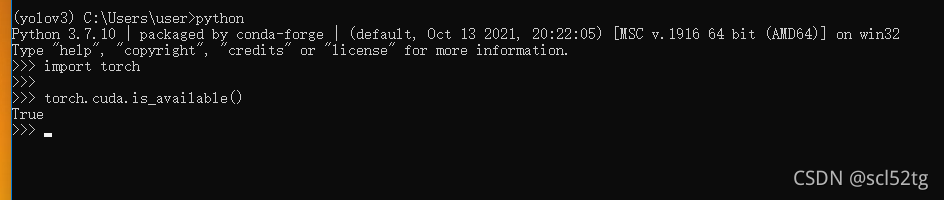pytorch |
您所在的位置:网站首页 › gt710的显卡 › pytorch |
pytorch
|
nvidia驱动+Anaconda+pytorch安装教程
第一步:安装——nvidia的驱动第二步:安装——包管理工具(Anaconda软件)解释一下Anaconda这个软件是干什么的?安装步骤常用指令安装第三方库太慢
第三步:安装——pytorch第四步:查看是否被安装成功
第一步:安装——nvidia的驱动
一般有独立显卡的设备都会有驱动程序,如果没有这里有下载链接: 下载链接. anaconda它是一个包管理工具,是由于我们在自己实战(建立python项目)或者做学术研究(导入别人的python项目),这些项目之间所用的(python版本) 和 (一些第三方库的版本)也是不一样的。因此他们所要配置的环境也是不一样的,总不可能建立一个项目就重新装一遍不一样的版本(python或者第三方库),这样太麻烦了。 所以就引入了anaconda这个管理工具,我们可以使用它进行生成许多的虚拟环境,就相当于将一个大房间(没有安装anaconda时环境就相当于一个大房间)分为了好多个小房间,每一个小房间都是互相独立的,可以安装不同版本的python或者第三方库。 安装步骤 打开anaconda官网进行下载,官网地址链接.依次点击: Get Started Download Anaconda Installers 然后选择对应系统选择合适的版本即可: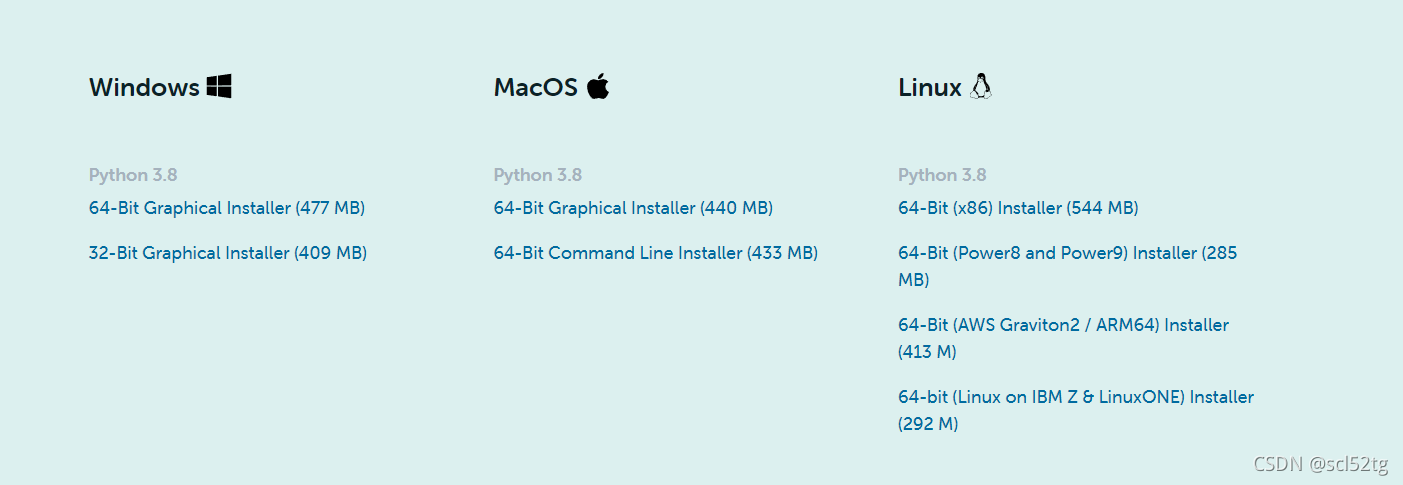 这个是我安装自己选择的路径(参考一下自己所自定义的路径) 这个是我安装自己选择的路径(参考一下自己所自定义的路径) 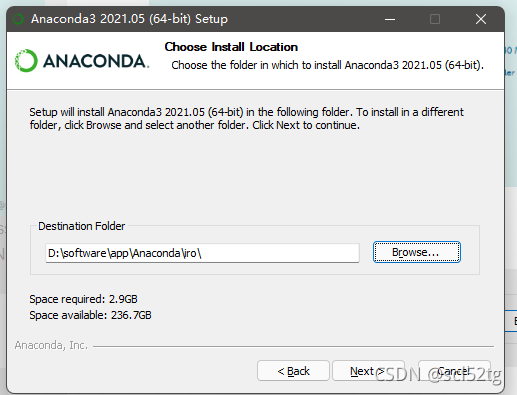
4.安装的时候一路默认即可,安装在自己 自定义的路径 一定要记住自己安装的地址(因为还要配置一下path环境变量),我拿我自己安装的路径如下图所示: 本人将anaconda安装在iro文件夹里,之后配置path时候,用iro文件夹下的bin文件夹的路径即可 在开始菜单中出现这些即为安装成功!! 新建一个环境 首先先打开Anaconda Prompt (上图中的)命令行工具:图中前方的括号表示现在正在base这一个虚拟环境中 -n 后方(env)表示的是你自己要命名的环境名称 自己可命名 python= 后方的数字(3.8)表示的是python的版本,自己想在这个虚拟环境中装什么版本的python也可以写入python的版本数字就好了 输入之后按回车键,然后出现 Proceed ([y]/n)? 输入y即可。之后如图所示,即为新建成功。 关闭指令:conda deactivate conda deactivate打开的样子就是命令行前出现(自定义名称环境),如图所示: 本人从yolov5环境切换到env环境 ,然后又退出了env环境: 切记:如果想要在自定义的虚拟环境中下载第三方库等,就必须使用上方的方法先进入自定义的虚拟环境.然后再使用conda指令或者pip指令进行下载包等 安装第三方库太慢更改到国内的镜像源,教程链接 简单插播:::::::(本人所用的是清华源) 因为pytorch官网链接,安装命令中包含的有cudatoolkit安装加速库.
如果使用的是国内的镜像源 将后方的-c pytorch -c conda-forge删除掉, 输入前方的即可 conda install pytorch==1.8.0 torchvision==0.9.0 torchaudio==0.8.0 cudatoolkit=11.1将以上命令输入cmd中(自己的环境中)就可以正确安装了。 第四步:查看是否被安装成功命令行(先前创的环境下所在的命令行)输入: python命令进入python编译环境,如图所示
输入程序 引入pytorch包,查看cuda加速库是否可用 import torch torch.cuda.is_available()如图所示:没有报错以及返回True,证明可以使用。 完结撒花!!!如果 有以下错误,欢迎指正!!!!! https://blog.csdn.net/weixin_43848614/article/details/117221384 |
【本文地址】
今日新闻 |
推荐新闻 |
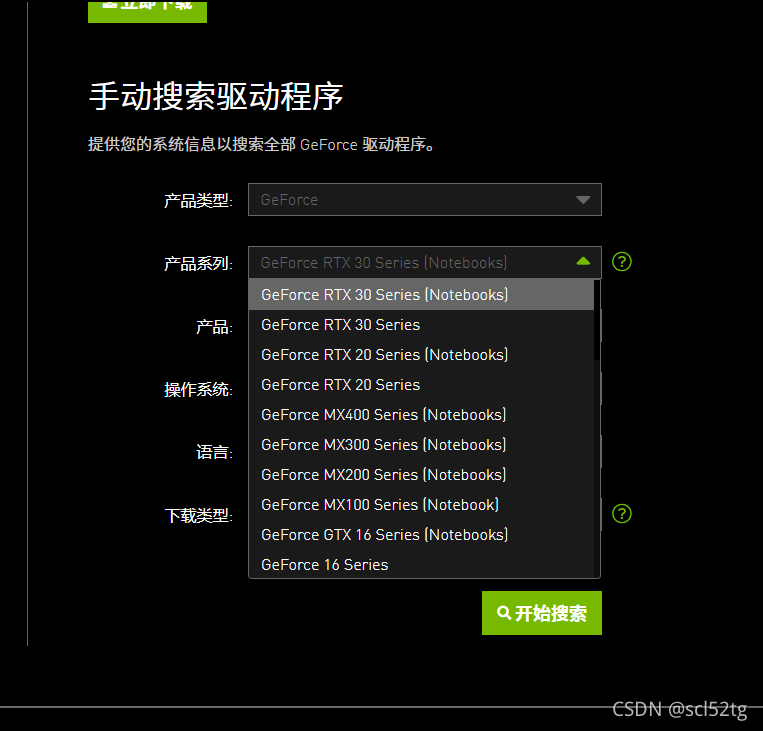 找到自己显卡对应的驱动,(notebook表示的是笔记本的),下载好安装就可以了。
找到自己显卡对应的驱动,(notebook表示的是笔记本的),下载好安装就可以了。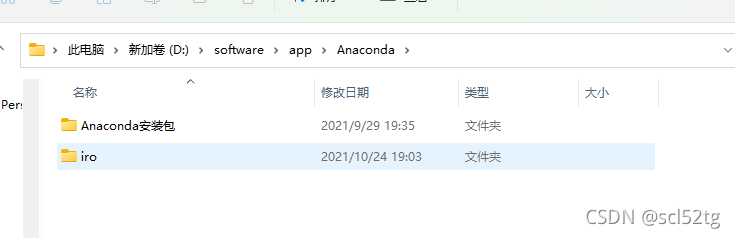
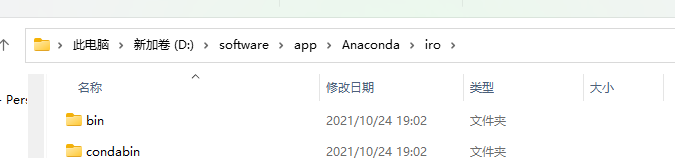 本人的文件路径(将此路径配置在系统环境变量path中):
本人的文件路径(将此路径配置在系统环境变量path中):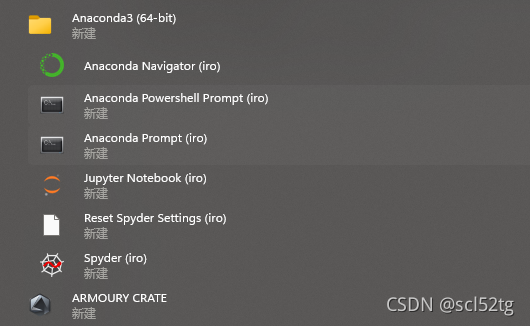 Anaconda安装完成!!!!!!!!
Anaconda安装完成!!!!!!!!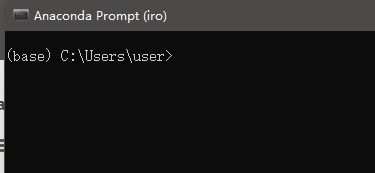 我们也可以自己新建一个环境: 输入 命令:
我们也可以自己新建一个环境: 输入 命令: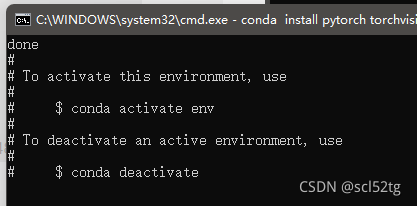 打开/关闭自己建立的虚拟环境(以刚才为例) 如上图所示: 打开指令:conda activate 自己建立的环境的名称
打开/关闭自己建立的虚拟环境(以刚才为例) 如上图所示: 打开指令:conda activate 自己建立的环境的名称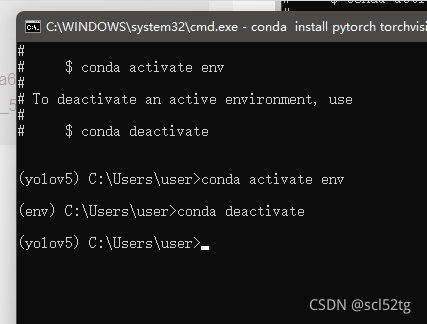
 这个软件为anaconda的可视化界面,(可以看见自己的环境以及相应环境中安装的包等)打开可能有点困难,做的并不是多好,界面非常简单:
这个软件为anaconda的可视化界面,(可以看见自己的环境以及相应环境中安装的包等)打开可能有点困难,做的并不是多好,界面非常简单: 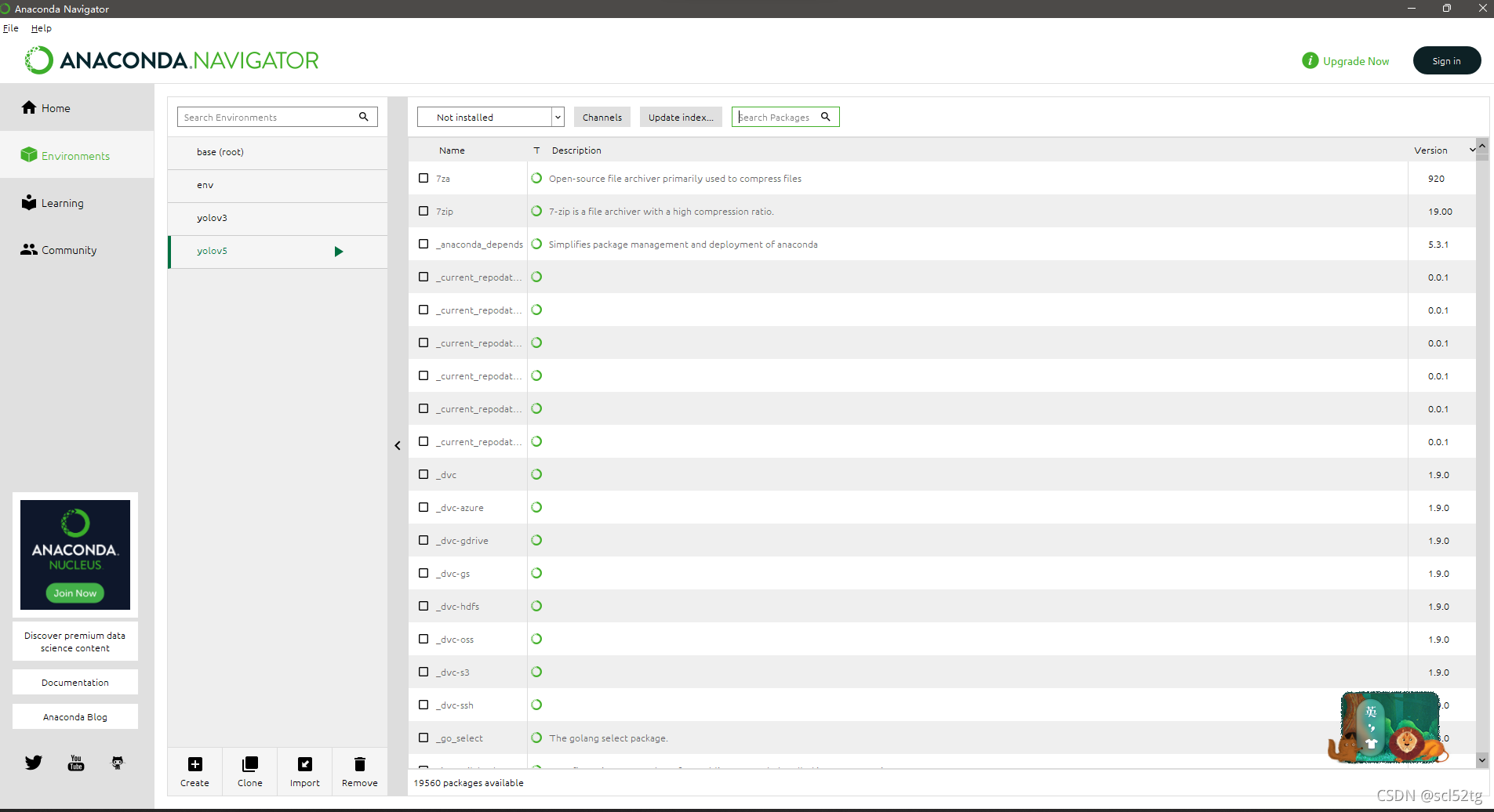
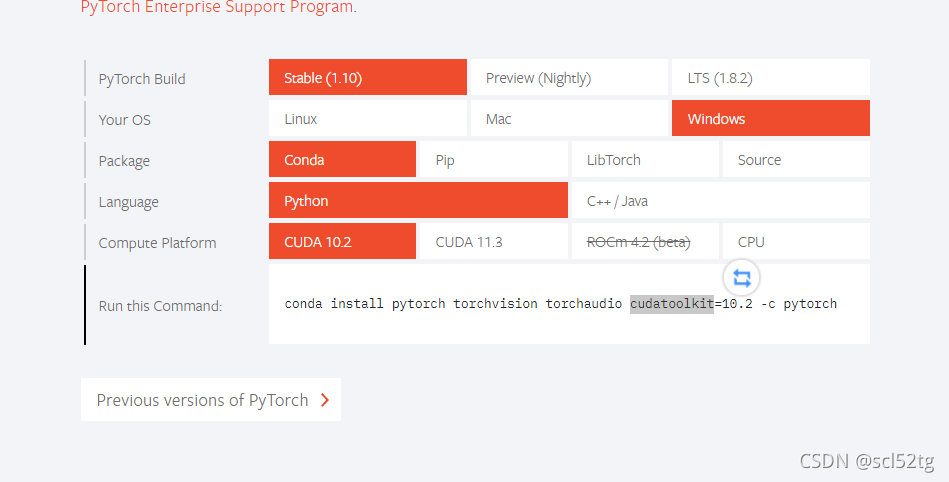 选择自己所需要的版本。我使用的是:
选择自己所需要的版本。我使用的是: